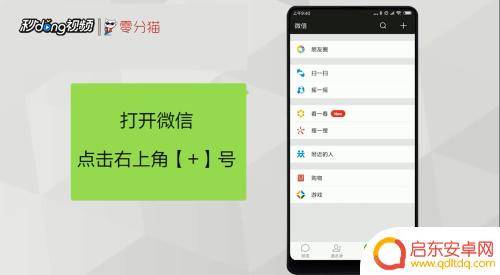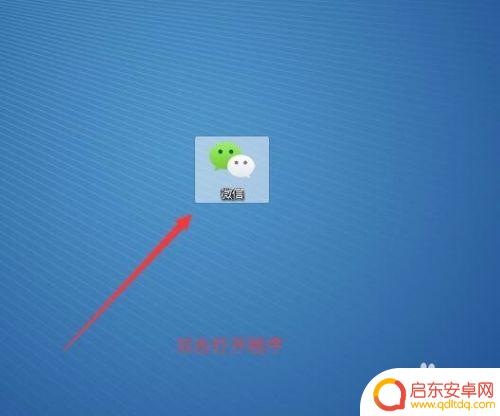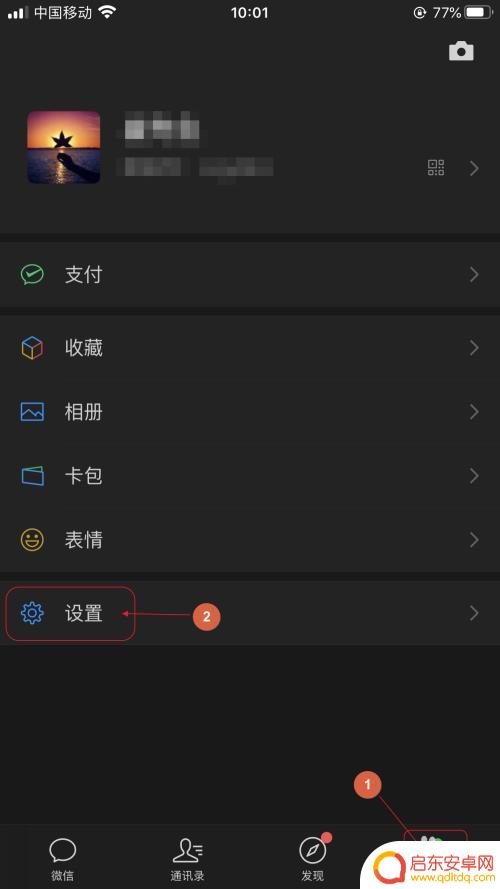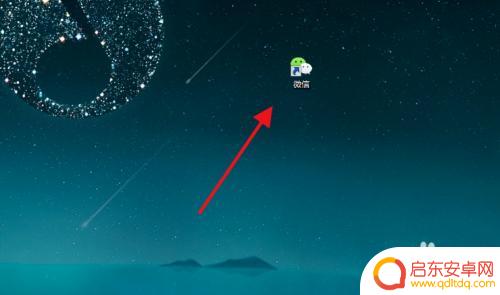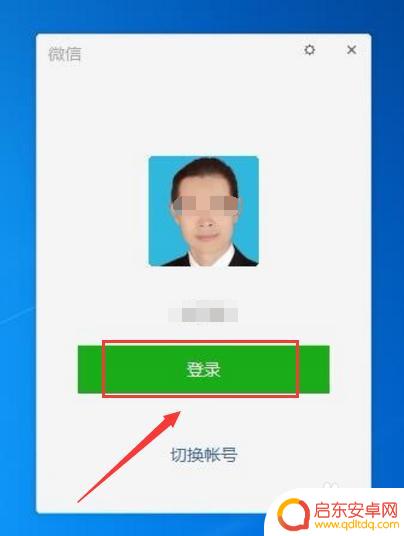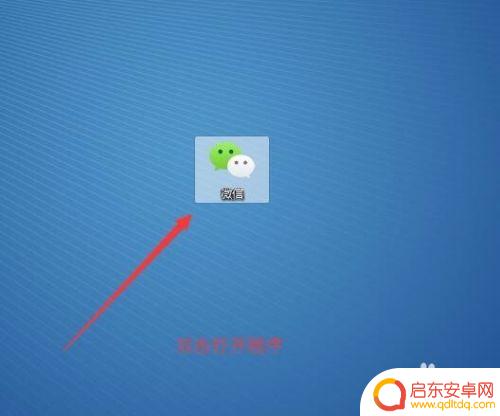手机微信怎么同步到电脑微信上面 手机微信和电脑微信如何同步设置
随着科技的不断进步,手机微信已经成为了我们日常生活中必不可少的一部分,有时候我们可能希望将手机微信的信息同步到电脑上,以便更加方便地管理和使用。手机微信和电脑微信如何进行同步设置呢?下面将为大家介绍一些简单的方法和步骤。通过这些设置,我们可以轻松地将手机微信上的聊天记录、联系人以及其他一些信息同步到电脑上,让我们的使用体验更加便捷高效。让我们一起来了解一下吧!
手机微信和电脑微信如何同步设置
操作方法:
1.第一步:首先我需要在电脑的应用商店里面下载微信,然后我们就可以按照提示安装。在我们的电脑和手机上都安装好微信后,然后我们就可以在电脑左下方点击【开始】并且点击【微信】。
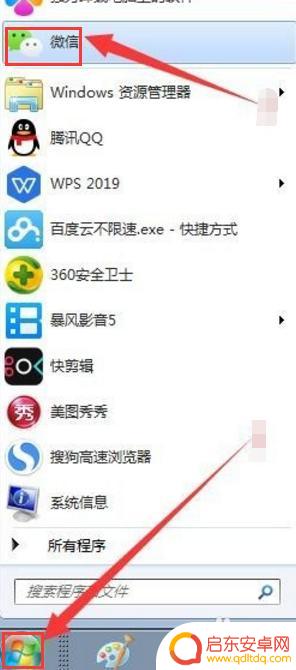
2.第二步:在我们点击微信的时候,电脑界面当中就会弹出一个需要我们登录的微信界面,然后我们就可以点击【登录】。
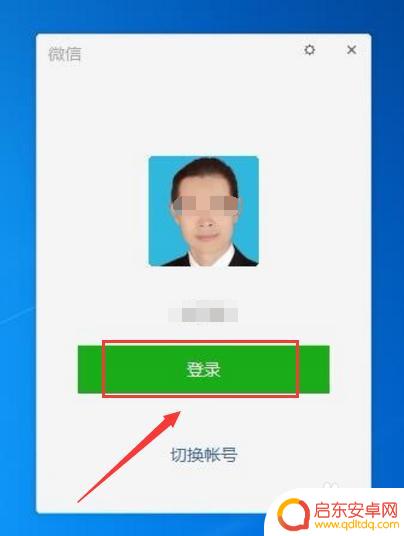
3.第三步:有些版本是直接显示然我们使用手机微信的二维码登录,然后我们就可以点击手机右上角+号。再点击一下扫一扫,我们也可让电脑进入微信的登录界面。
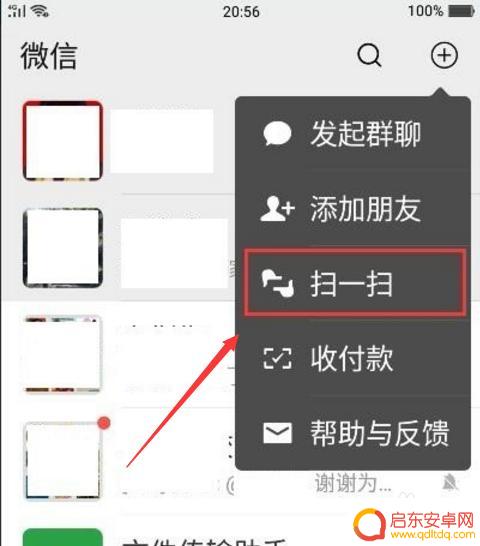
4.
第四步:这个时候【自动同步消息】前面小方块我们还没有勾选,若是我们的手机要与电脑同步。一定记住要点击把图标变成绿色的对号,再点击界面下面的登录就可以了。
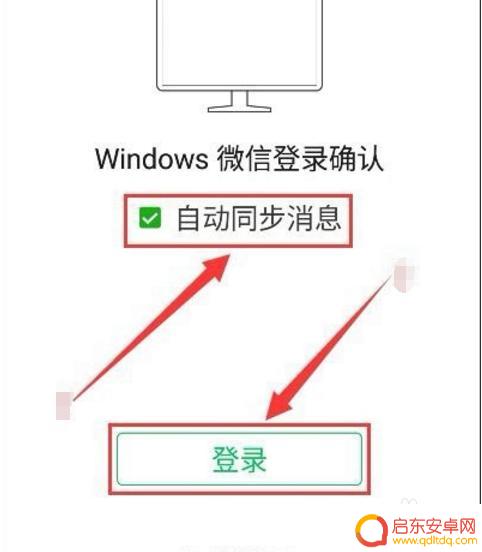
以上是关于如何在电脑中同步手机微信的全部内容,如果您遇到了这种情况,可以按照以上方法解决,希望这篇文章能够帮助到您。
相关教程
-
电脑微信怎么和手机微信同步 手机微信与电脑如何同步信息
随着科技的不断发展,手机微信和电脑微信成为了我们日常沟通的重要工具,当我们需要在手机和电脑之间同步信息时,却常常感到困惑。如何让手机微信与电脑微信实...
-
电脑微信和手机微信不同步怎么办 微信电脑端登录后手机信息不同步怎么办
在日常生活中,我们经常会遇到电脑微信和手机微信不同步的问题,尤其是在使用微信电脑端登录后,发现手机上的信息并没有同步更新,这种情况不仅会影响我们的使用体验,还可能导致信息错乱和...
-
手机上怎么设置微信电脑版 手机微信与电脑微信如何同步
随着科技的不断发展,我们的生活越来越离不开手机和电脑,微信作为一款常用的社交工具,也是大家生活中不可或缺的一部分。在日常使用中我们可能会遇到手机上的微信和电脑上的微信不同步的情...
-
微信和电脑可以同步吗怎么弄 电脑同步微信聊天记录
微信作为一款热门的即时通讯工具,已经成为我们日常生活中不可或缺的一部分,有时候我们可能会希望在电脑上查看或备份微信聊天记录,这时就需要将微信与电脑进行同步。微信和电脑可以实现同...
-
手机微信如何连接电脑 手机微信和电脑微信如何同步通讯录
手机微信和电脑微信是我们日常生活中经常使用的通讯工具,但是很多人在使用过程中会遇到同步通讯录的问题,想要让手机微信和电脑微信同步通讯录其实并不难,只需要简单的操作就可以实现。接...
-
电脑上的微信为什么不能和手机上的微信同步 怎样处理微信电脑端登录和手机信息不同步的情况
随着移动互联网的发展,微信已经成为人们日常生活中不可或缺的社交工具,有时我们在电脑上登录微信后,却发现与手机上的微信信息不同步,这让人...
-
手机access怎么使用 手机怎么使用access
随着科技的不断发展,手机已经成为我们日常生活中必不可少的一部分,而手机access作为一种便捷的工具,更是受到了越来越多人的青睐。手机access怎么使用呢?如何让我们的手机更...
-
手机如何接上蓝牙耳机 蓝牙耳机与手机配对步骤
随着技术的不断升级,蓝牙耳机已经成为了我们生活中不可或缺的配件之一,对于初次使用蓝牙耳机的人来说,如何将蓝牙耳机与手机配对成了一个让人头疼的问题。事实上只要按照简单的步骤进行操...
-
华为手机小灯泡怎么关闭 华为手机桌面滑动时的灯泡怎么关掉
华为手机的小灯泡功能是一项非常实用的功能,它可以在我们使用手机时提供方便,在一些场景下,比如我们在晚上使用手机时,小灯泡可能会对我们的视觉造成一定的干扰。如何关闭华为手机的小灯...
-
苹果手机微信按住怎么设置 苹果手机微信语音话没说完就发出怎么办
在使用苹果手机微信时,有时候我们可能会遇到一些问题,比如在语音聊天时话没说完就不小心发出去了,这时候该怎么办呢?苹果手机微信提供了很方便的设置功能,可以帮助我们解决这个问题,下...